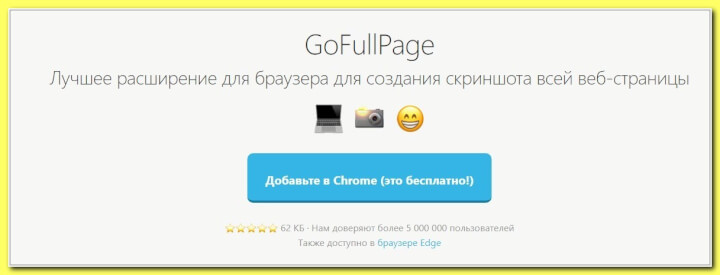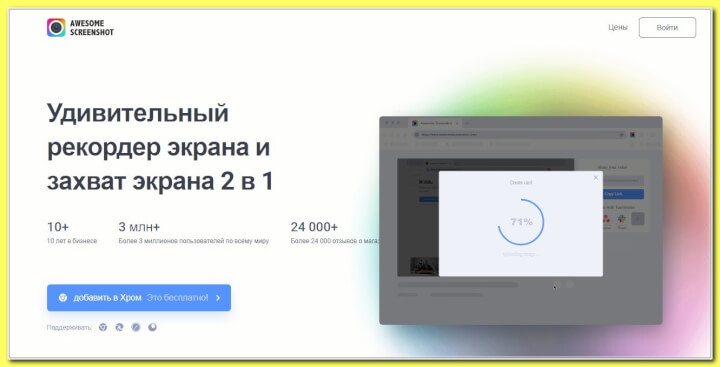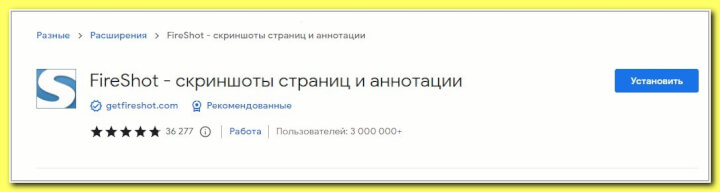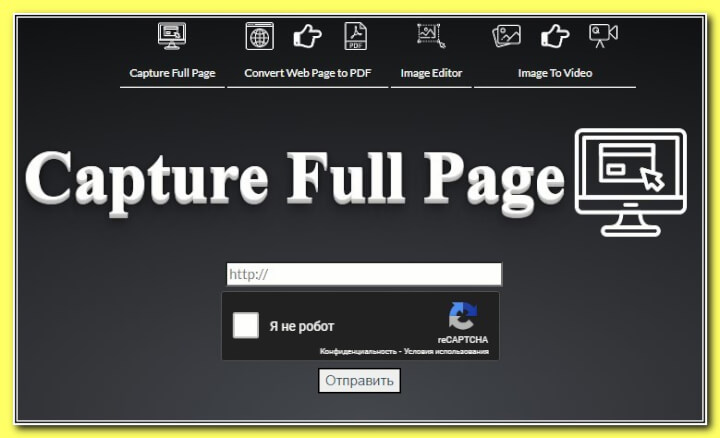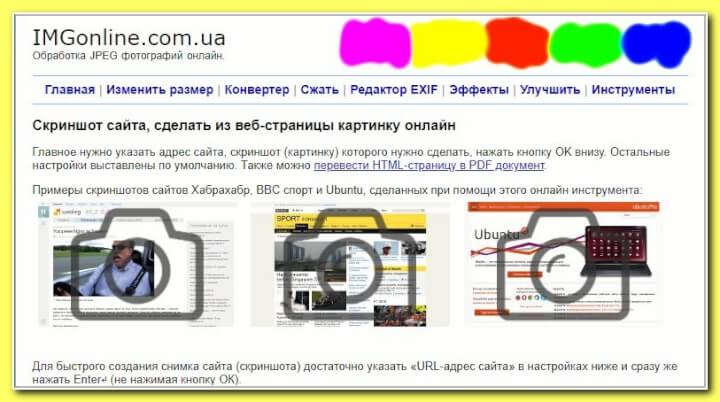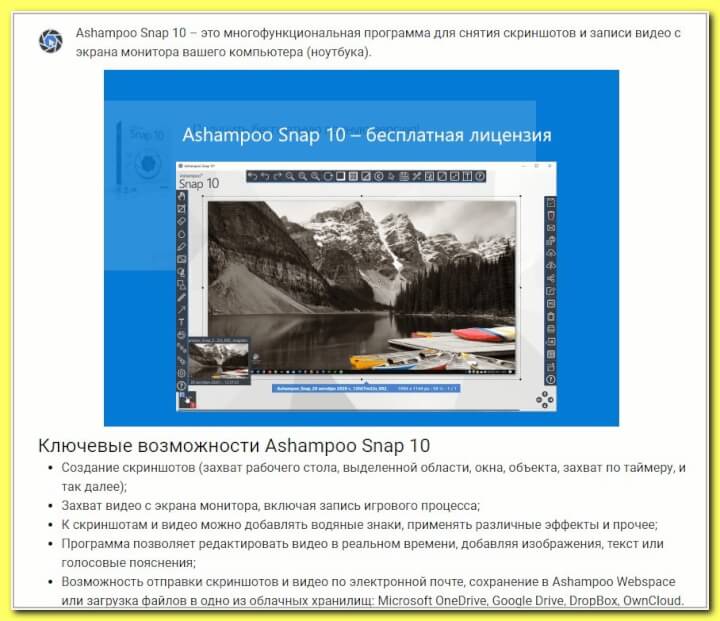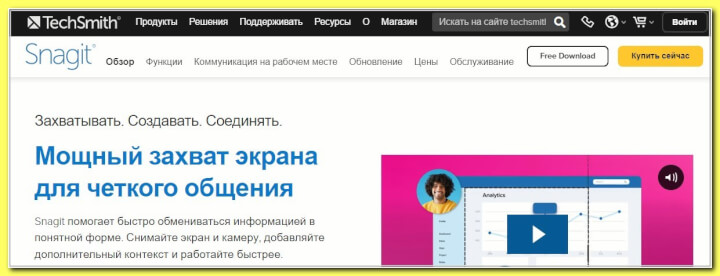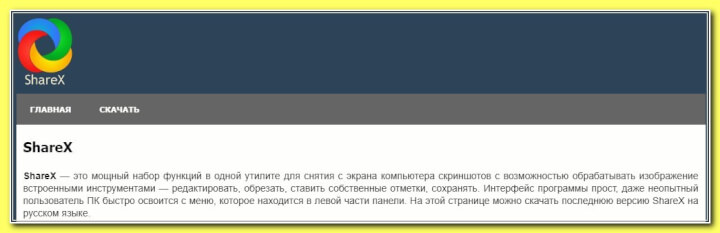- Создание скриншота из последовательных снимков статьи, выходящей за рамки видимого экрана
- Уменьшить размер страницы в браузере
- Создание скриншота инструментами браузера
- Как сделать скриншот страницы в Chrome
- Создание скриншотов с применением расширений браузера
- GoFullPage
- Awesome Screenshot
- FireShot
- Использование онлайн-сервисов
- Capture Full Page
- ScreenshotMachine
- IMGonline
- Создание скриншотов с применением специальных программ
- Ashampoo Snap 10
- Snagit
- ShareX
- Как создать скриншот всей страницы сайта — выводы
Как сделать скриншот всей страницы сайта, этот вопрос задавали мы себе, когда действительно перед нами вставала задача получить скриншот страницы с большим содержанием материалов.
Для создания простых скриншотов мы используем кнопку “Print Screen”–весь экран (в буфер обмена), Win+PrtSc–весь экран (в папочку “Изображения”), Alt+PrtSc–активное окно либо используем программы lightshot или joxi (наиболее популярны).
Но сделать качественный скриншот лендинга или веб-версии длиной страницы эти инструменты не способны.
И все-таки есть решения для выполнения нашей задачи.
Создание скриншота из последовательных снимков статьи, выходящей за рамки видимого экрана
Что-то мудреный получился заголовок, а все довольно просто.
Делаем несколько последовательных снимков большой статьи и при желании склеиваем.
Снимки можно делать теми же способами, о которых мы и говорили ранее.
Кстати, таким образом мы получаем снимки с большим разрешением, то есть лучшего качества.
Одно плохо, если решим склеивать, то получим картинку в виде весомого файла.
Уменьшить размер страницы в браузере
В случае, если страница менее, чем два экрана создать ее скриншот можно просто уменьшить ее размер масштабированием. И все, проблема решена.
Создание скриншота инструментами браузера
Браузеры в основном имеют для этих целей встроенные инструменты.
И их конечно же надо использовать.
Как сделать скриншот страницы в Chrome
Открываем нужную нам страницу и нажимаем на три точки, расположенный в верхнем правом углу браузера.
После этого поочередно переходим по ссылкам “Дополнительные инструменты”, “Инструменты разработчика.”
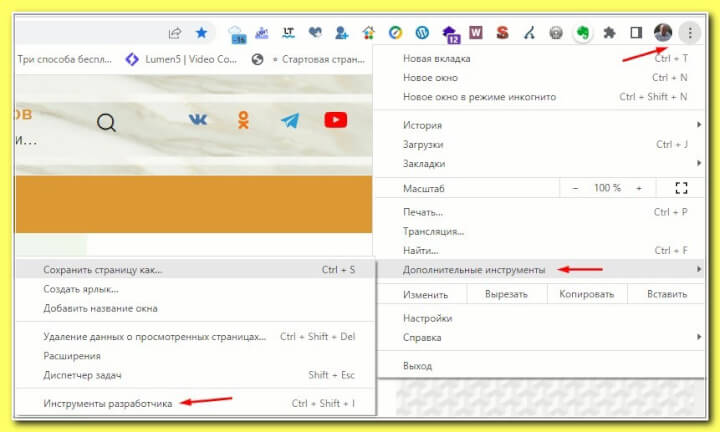
В открывшемся окне мы вновь видим такие же три точки, жмем на них, а затем нажимаем и на ссылку “Run command”
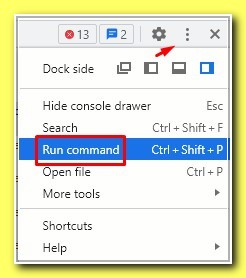
Теперь в командной строке пишем “Screenshot”, и в открывшемся окне выбираем команду “Capture full-size screenshot” из списка доступных команд.
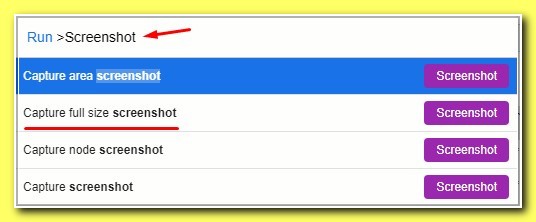
И в результате мы увидим скриншот всей веб–страницы, выбранного сайта (я обрезал скриншот для вставки на эту страницу).
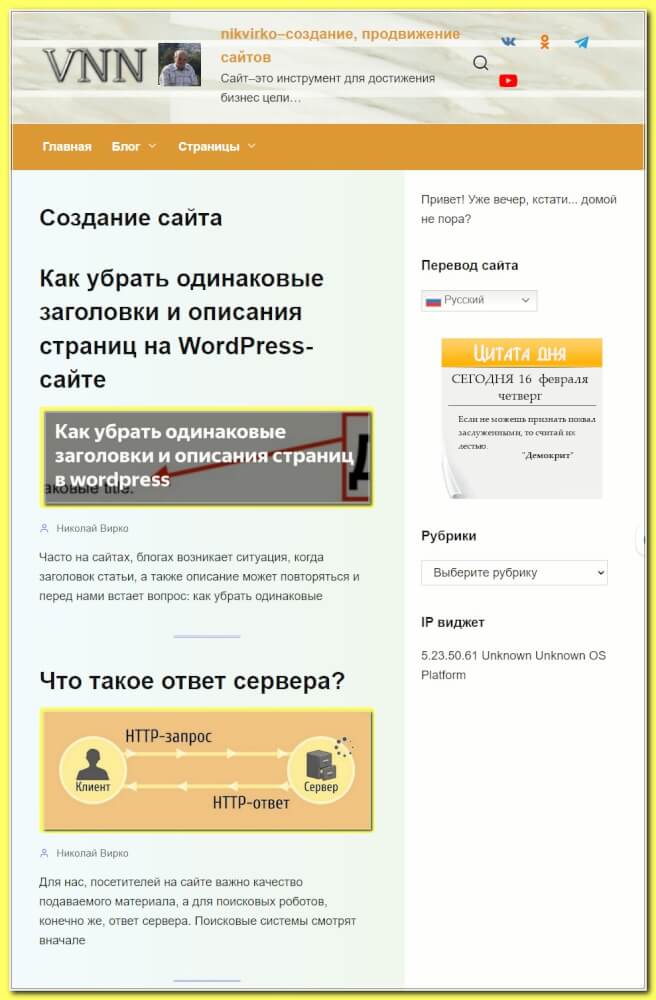
Все!
Этот способ кому-то покажется сложным, но применив его пару раз все войдет в норму и проблем уже не будет.
Сейчас вы можете полученный снимок отредактировать так, как вам того хочется.
В других браузерах также имеется возможность создать скриншот подобным способом.
Например, в Яндекс браузере в меню слева расположена кнопка, нажав на нее можно создать скриншот части экрана или полностью всей страницы.
Дерзайте!
Создание скриншотов с применением расширений браузера
GoFullPage
Расширение дает возможность одним кликом получить скриншот веб–страницы.
Снимок можно сохранить в форматах: png, jpg или pdf.
Awesome Screenshot
Расширение можно использовать для получения скриншотов и скринкастов.
Чтобы получить скриншот всей страницы, жмем на иконку расширения, а затем нажимаем
“Full Page”.
После этого расширение на автомате прокрутит страницу и на выходе вы получите нужный вам скриншот.
Полученный скриншот вы можете отредактировать и в png или pdf.
FireShot
Универсальное расширение, которое может быть использовано во многих браузерах.
Для получения скриншота нужной страницы установите это расширение, откройте страницу, кликните по иконке “Захватить всю страницу” и расширение начнет свою работу.
По окончанию вам надо просто определиться, что вы с этим скриншотом будете делать далее.
Использование онлайн-сервисов
Сервисы создают скриншоты непосредственно в браузере и их можно сохранить в формате .png.
Примеры, онлайн-сервисов.
Capture Full Page
ScreenshotMachine
Для тех, кто мониторит постоянно, есть API.
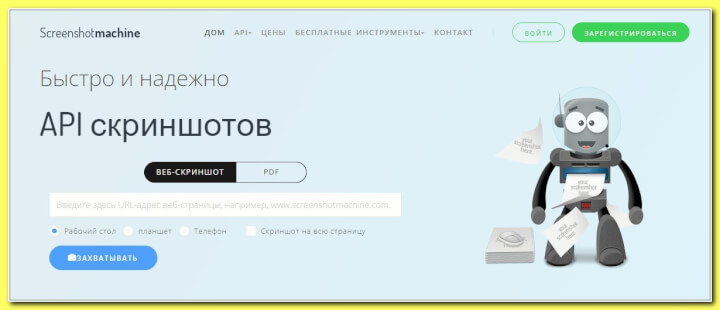
IMGonline
Советую обратить на этот сервис особое внимание. Он вам поможет во многих случаях.
Создание скриншотов с применением специальных программ
Программы имеют функционал позволяющий нам получить скриншот нужной нам страницы.
Программу необходимо загрузить на компьютер и установить.
И после этого можно с ними работать.
Вот несколько программ для создания скриншотов всей веб–страницы:
Ashampoo Snap 10
Snagit
ShareX
Программы позволяют создавать скриншоты, редактировать их, дополняя необходимыми графическими элементами.
Можно также выбрать нужное разрешение, размер и формат файла.
Как создать скриншот всей страницы сайта — выводы
Для создания скриншотов всей страницы сайта проще всего использовать возможности самого браузера, но пока такая возможность есть у браузеров Google Chrome и Firefox.
Поэтому используем расширения браузеров и онлайн-сервисы.
Но, а если вы много делаете скриншотов, то скачайте на свой компьютер программу и работайте с ней.
Я к примеру уже много лет использую программу Snagit.
На сегодня все. Есть вопросы, пишите в комментариях.